Bekerja dengan aplikasi yang sadar klaim di proksi aplikasi
Aplikasi yang mendeteksi klaim melakukan pengalihan ke Layanan Token Keamanan (STS). STS meminta kredensial dari pengguna dengan token dan mengalihkan pengguna ke aplikasi. Ada beberapa cara untuk mengaktifkan proksi aplikasi agar berfungsi dengan pengalihan ini. Gunakan artikel ini guna mengonfigurasi penyebaran Anda untuk aplikasi yang mendeteksi klaim.
Prasyarat
STS yang dialihkan aplikasi yang sadar klaim harus tersedia di luar jaringan lokal Anda. Mengeksposnya melalui proksi atau dengan mengizinkan koneksi luar.
Menerbitkan aplikasi Anda
- Terbitkan aplikasi Anda sesuai dengan instruksi yang dijelaskan dalam Menerbitkan aplikasi dengan proksi aplikasi.
- Navigasi ke halaman aplikasi di portal dan pilih Masuk tunggal.
- Jika Anda memilih MICROSOFT Entra ID sebagai Metode Praautentikasi, pilih Akses menyeluruh Microsoft Entra dinonaktifkan sebagai Metode Autentikasi Internal Anda. Jika memilih Passthrough sebagai Metode Praautentikasi, Anda tidak perlu mengubah apa pun.
Mengonfigurasi Layanan Federasi Direktori Aktif
Anda dapat mengonfigurasi Layanan Federasi Direktori Aktif untuk aplikasi yang sadar klaim dengan salah satu dari dua cara. Pertama adalah menggunakan domain kustom. Kedua adalah dengan WS-Federation.
Opsi 1: Domain kustom
Jika semua URL internal untuk aplikasi Anda adalah nama domain (FQDN) yang sepenuhnya memenuhi syarat, Anda dapat mengonfigurasi domain kustom untuk aplikasi Anda. Gunakan domain kustom untuk membuat URL eksternal yang sama dengan URL internal. Saat URL eksternal Anda cocok dengan URL internal, pengalihan STS berfungsi apakah pengguna Anda berada di tempat atau jarak jauh.
Opsi 2: WS-Federation
Buka manajemen Layanan Federasi Direktori Aktif.
Buka Kepercayaan Pihak yang Mengandalkan, klik kanan pada aplikasi yang Anda terbitkan dengan proksi aplikasi, dan pilih Properti.
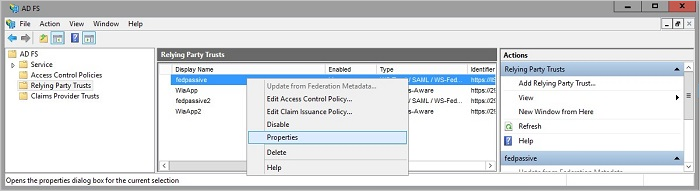
Pada tab Titik Akhir, di Jenis titik akhir, pilih WS-Federation.
Di bawah URL Tepercaya, masukkan URL yang Anda masukkan di proksi aplikasi di bawah URL Eksternal dan pilih OK.
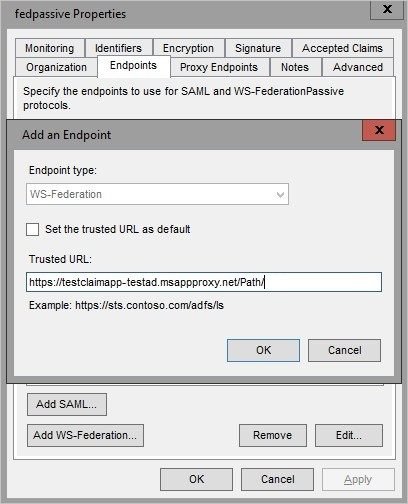
Langkah berikutnya
Saran dan Komentar
Segera hadir: Sepanjang tahun 2024 kami akan menghentikan penggunaan GitHub Issues sebagai mekanisme umpan balik untuk konten dan menggantinya dengan sistem umpan balik baru. Untuk mengetahui informasi selengkapnya, lihat: https://aka.ms/ContentUserFeedback.
Kirim dan lihat umpan balik untuk